Como exportar marcadores de Chrome

Navegar por Internet a miúdo parece unha viaxe ao océano ilimitado do coñecemento, cos teus sitios web e páxinas web favoritos que son familiares.
Pregúntas, "por que están borrosas as miñas historias de Instagram?" Consulta este artigo para atopar as razóns e solucións para o problema das historias borrosas de Instagram.
A quen non lle gusta facer gala da súa vida nas historias de Instagram? Pero toda a túa ilusión por compartir unha nova historia non durará se a historia que publicaches é borrosa. Correcto. As historias borrosas de Instagram son un problema que experimentan con frecuencia os usuarios. Podería pasarlle a persoas de todas as localizacións globais e que usan calquera dispositivo.
Se te enfrontas ao mesmo problema, non busques máis. Aquí, vouche dicir como solucionar este problema definitivamente. Antes de pasar a esa sección, imos descubrir as razóns detrás deste problema frustrante.
Razóns polas que as miñas historias de Instagram son borrosas
Podes ver as túas historias en Instagram borrosas por moitas razóns. Isto podería ser un problema en Instagram e, polo tanto, non tes nada que facer ata que Instagram resolva este problema desde o seu final. Pero, na maioría dos casos, o problema está do teu lado.
Moitas veces, a xente non pode cargar imaxes de alta calidade e, como resultado, obtén historias de Instagram borrosas. Ás veces, a conexión a Internet é inestable, o que fai que vexas a historia como borrosa, aínda que outros poden velo correctamente.
Cando cargas unha imaxe nas historias de Instagram, a propia plataforma podería comprimila e proporciona unha imaxe borrosa como saída. As aplicacións obsoletas de Instagram tamén poden causar este problema. Sexa cal for o motivo, podes probar os seguintes métodos para resolver as historias borrosas de Instagram.
Por que as miñas historias de Instagram son borrosas: as mellores solucións
1. Comproba se Instagram está caído
Nalgúns casos, o mal funcionamento do servidor de Instagram é o motivo polo que as historias de Instagram son borrosas. Aínda que non ocorre con demasiada frecuencia, é mellor confirmalo antes de comezar a aplicar os métodos para solucionar este problema desde o teu extremo. Visita o controlador de Twitter de Instagram para ver se hai algún anuncio oficial sobre este problema ou se algúns usuarios se queixaron.
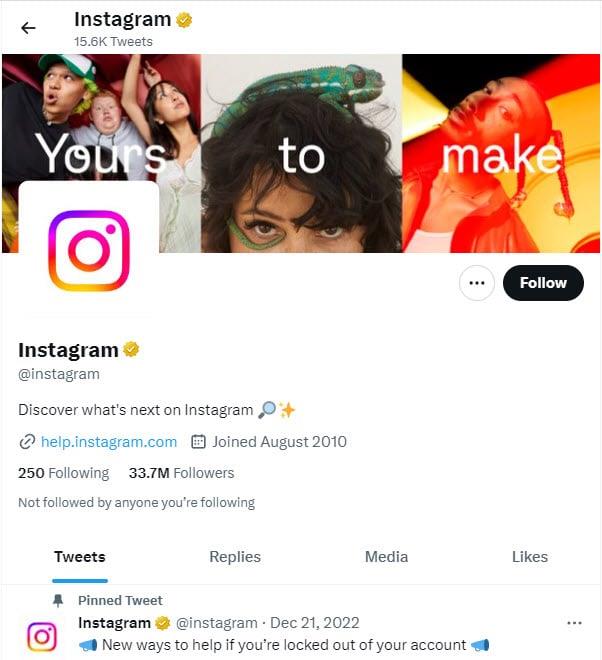
O manexo de Twitter de Instagram
Se recibes algunha pista de que outros usuarios tamén se enfrontan ao mesmo problema, debes esperar a que Instagram solucione isto desde o seu final.
2. Borrar a caché da aplicación
A caché da aplicación permite cargar rapidamente os elementos da aplicación que se visitan con frecuencia para evitar que os descargues cada vez que a abras. Como cada aplicación almacena a memoria caché no dispositivo local, isto podería ser responsable de diferentes erros e problemas. Por iso, sempre se suxire limpar a caché da aplicación se atopas historias de Instagram borrosas.
Lamentablemente, a función de borrar a caché da aplicación só está dispoñible en dispositivos Android. iPhone e iPad non poderán aplicar este método xa que esta función non está dispoñible para eles. Para borrar a caché de Instagram en Android, podes probar os seguintes pasos:
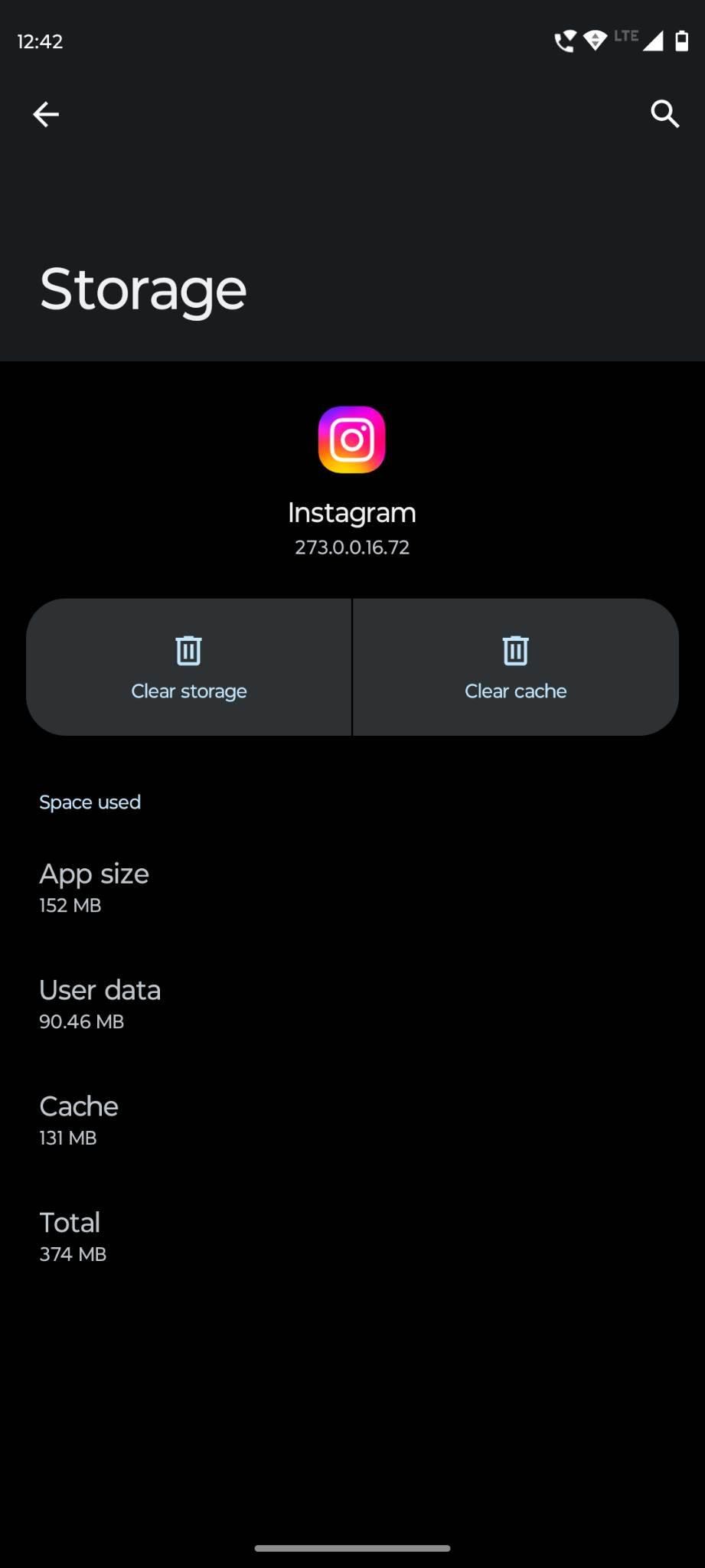
Borrar a caché para corrixir Por que as miñas historias de Instagram están borrosas
3. Proba con outra foto
Estás seguro de que o problema non reside na imaxe concreta que cargaches? Para confirmar, sempre podes cargar outra imaxe que tomaches recentemente no teu smartphone. Se a nova historia tamén é borrosa, algo debe estar mal co hardware da cámara, a calidade da cámara ou a configuración da aplicación da cámara.
4. Proba a cargar a mesma imaxe sen os medios
Moitos usuarios engaden música, adhesivos e outros medios adicionais ás súas imaxes antes de publicar nas historias de Instagram. Pero, cada elemento que engades contribúe ao gran tamaño da historia. Dado que Instagram debe manter un determinado límite de tamaño para as historias cargadas, comprime as historias nas que engades GIF, adhesivos, etc.
Se a túa historia borrosa de Instagram contén tales medios, estas pistas de música e adhesivos poderían ser o motivo. Polo tanto, neste caso, debes cargar unha imaxe sen medios adicionais e ver se o problema está solucionado.
5. Comproba a túa cámara
Podes sacar unha foto fresca co teu teléfono e ver se está borrosa no teu teléfono ou non. Se é así, é posible que teñas unha cámara ou a configuración da cámara problemáticas. Podes limpar a lente da cámara para eliminar os restos que hai. Ademais, mentres fas fotos, asegúrate de que o obxecto estea enfocado e que a túa man non treme.
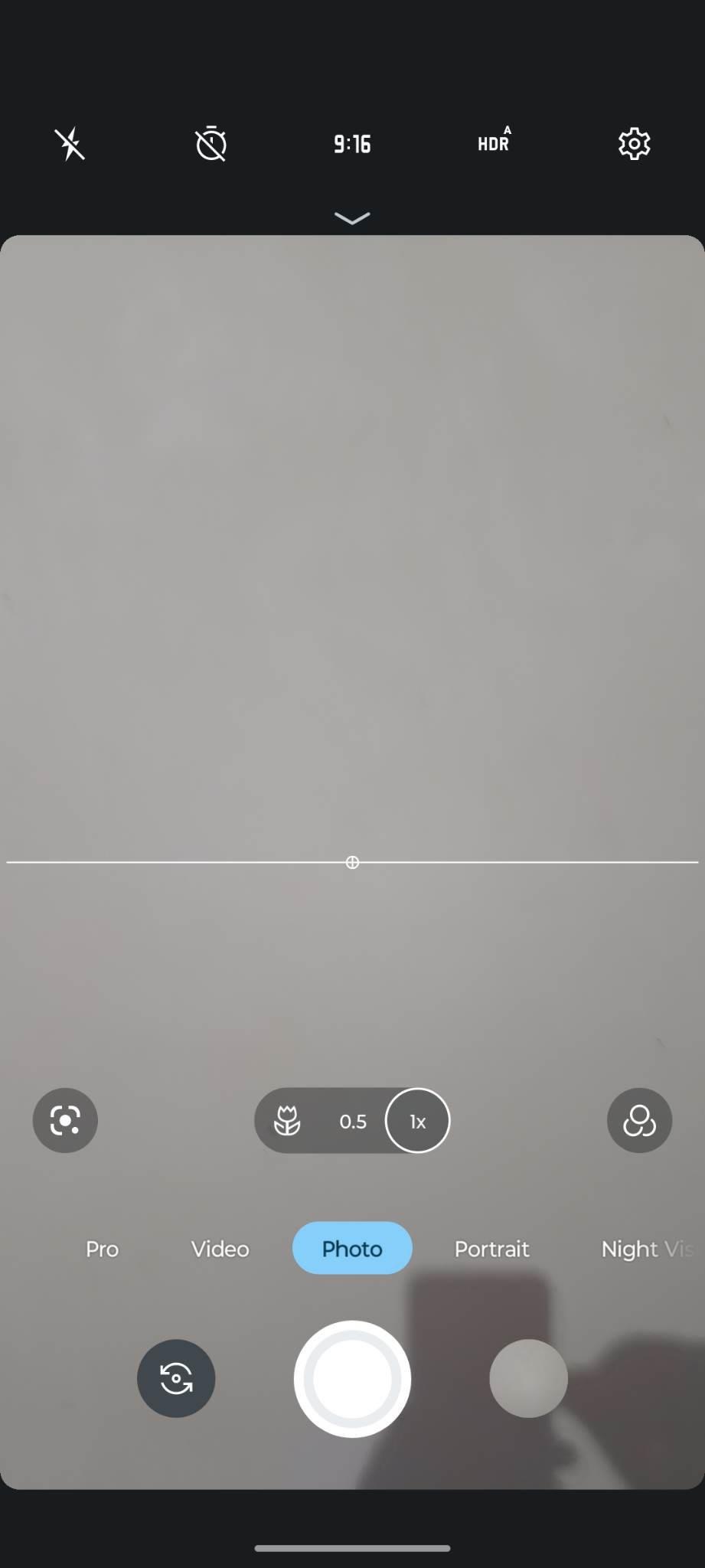
Activa as funcións de imaxes de alta resolución na cámara do teu smartphone
Tamén debes facer algúns cambios na aplicación de configuración da cámara. A configuración varía de dispositivo a dispositivo, polo que non é posible proporcionarche unha guía xeral. Non obstante, asegúrate de activar as fotos en HD, Ultra HD ou a máis alta calidade.
6. Corrixe o teu formato de imaxe
Para axustar a túa imaxe ao formato de historias de Instagram, a aplicación pode recortala automaticamente, resultando nunha imaxe pixelada ou estirada. En lugar de deixar que realice esta acción, debes recortar a imaxe segundo o formato recomendado, que é de 1080 × 1920 píxeles . Ademais, asegúrate de que teña unha relación de aspecto de 9:16 .
No caso de que as imaxes teñan unha resolución superior a 1080 × 1920 , Instagram cambiará o seu tamaño. Pero para imaxes cunha resolución máis baixa, a aplicación aumentará a escala, o que provocará unha perda de calidade. Ademais, tenta manter o tamaño do ficheiro de imaxe inferior a 1 MB .
7. Usa a cámara de Instagram para facer fotos
Moitos usuarios non saben que a aplicación de Instagram inclúe unha función de cámara integrada. Sempre podes cambiar da aplicación de cámara predeterminada do teu teléfono á aplicación de cámara de Instagram. Asegurarase de que obtén a imaxe no formato perfecto e non necesitará ningunha compresión ou redución de calidade para cargala.
Antes de optar pola cámara de Instagram, recorda que non che permitirá usar as funcións de procesamento de imaxes da cámara do teu teléfono nin ter un orixinal de alta calidade.
8. Desactivar as funcións de aforro de datos
Coa función de aforro de datos activada, Instagram usará menos datos mentres cargues as túas historias. Como resultado, podes obter historias de Instagram borrosas. Para desactivar isto, cómpre realizar estes pasos:
Resolve por que as miñas historias de Instagram están borrosas desactivando o aforro de datos
9. Asegúrate de que Instagram carga unha versión de alta calidade
Sabes que Instagram permíteche axustar a configuración para que poidas cargar unha foto e un vídeo máis grandes e de mellor calidade? Si, podes tentar activar esta función na túa aplicación de Instagram e ver se o problema se resolve a próxima vez que cargues unha historia.
Esta configuración aplícase ás conexións móbiles. Non obstante, recorda que esta configuración fará que os vídeos tarden máis en procesar e cargar. Para activalo, siga estes pasos en Android:
Repara por que as miñas historias de Instagram están borrosas cargando imaxes de alta resolución
10. Proba a publicar esa foto noutra plataforma social
É posible que a foto que cargaches como historia de Instagram estea realmente borrosa. Para saber se o material de orixe desa imaxe ten algún problema, debes probar a cargalo a outras plataformas como Facebook e WhatsApp.
Se aínda está borroso, o problema reside na propia imaxe. Non obstante, se outras plataformas poden cargar con éxito a imaxe con claridade, o problema está coa aplicación de Instagram e a súa configuración. Ademais, podes enviar a imaxe aos teus amigos e preguntarlles se a imaxe se ve ben nas súas pantallas.
Lea tamén: Como compartir o estado de WhatsApp na historia de Facebook
11. Obtén unha versión de alta calidade da foto
Se restauraches unha copia de seguranza dos teus datos das galerías de Google Fotos ou Apple iCloud e despois cargaches unha das imaxes restauradas, pode parecer borroso. Asegúrate de descargar a imaxe na súa resolución orixinal para gozar de alta calidade.
12. Coidado coa conexión a Internet pouco fiable
Outro motivo inusual polo que as túas historias de Instagram son borrosas pode ser a mala conexión a Internet. É posible que cargaches a imaxe correctamente, pero está a mostrar borrosa na túa aplicación porque a velocidade de Internet non é boa. Ás veces, a conexión inestable tamén pode provocar a carga borrosa. En ambos os casos, podes probar a usar outra conexión a Internet para comprobar a túa historia de Instagram.
13. Actualiza a aplicación de Instagram
Non é unha solución específica ao problema das historias borrosas de Instagram. Non obstante, se tes este ou calquera outro problema de Instagram, é unha boa idea comprobar se a aplicación está desactualizada ou non. Aqueles que non adoitan actualizar as súas aplicacións con regularidade adoitan enfrontarse a problemas xa que a antiga aplicación non admite as funcións e servizos máis recentes.
Se o problema é causado por algún erro da aplicación, a instalación da actualización pode solucionalo. Visita a páxina da aplicación de Instagram na App Store ou na Play Store. Fai clic no botón Actualizar se está dispoñible para obter a última versión da aplicación no teu dispositivo.
14. Reinstale Instagram
Se ningún dos métodos anteriores é capaz de corrixir historias borrosas de Instagram, o último recurso é reinstalar a aplicación de Instagram. Ás veces, a instalación da aplicación non se realiza correctamente e provoca problemas como historias borrosas. Nestes casos, unha nova reinstalación de Instagram pode solucionar o problema por ti.
Especialmente se usas Instagram en iPhone ou iPad, este paso tamén che axudará a eliminar todos os datos da aplicación antiga do teu dispositivo. Todo o que tes que facer é desinstalar a aplicación actual de Instagram do teu Android, iPhone ou iPad. A continuación, vai a Play Store ou App Store e instala Instagram de novo.
Conclusión
Por que as miñas historias de Instagram están borrosas é unha preocupación común dos usuarios de Instagram. Dado que Instagram é unha plataforma baseada en fotos e vídeos, ter historias borrosas é unha situación inaceptable para os seus usuarios.
Se tamén te atopas co mesmo problema, consulta esta lista completa de solucións. Ao probar todas estas correccións, deberías poder desfacerte das historias borrosas de Instagram. Se cres que perdín algún método, podes sinalalo nos comentarios.
Non esquezas compartir este artigo cos teus amigos ou familiares que usan Instagram. Tamén podes compartilo nas redes sociais cos teus seguidores. Por último, mira como non me gusta unha imaxe en Instagram .
Navegar por Internet a miúdo parece unha viaxe ao océano ilimitado do coñecemento, cos teus sitios web e páxinas web favoritos que son familiares.
Use Microsoft Edge Drop e comparta facilmente ficheiros e mensaxes entre dispositivos seguindo estes pasos para principiantes.
Mira o fácil que é gardar e compartir rutas en Google Maps no teu ordenador e no teu Android. Consulta estes pasos para principiantes.
Desactiva o aforro de memoria en Google Chrome para axudar a solucionar problemas relacionados coa función e evitar ter que volver cargar as pestanas non utilizadas.
Estás a buscar unha opción viable para aloxamento de sitios web? Aprende a diferenza entre un servidor dedicado e un servidor de hospedaxe compartido.
O modo de incógnito de Google Chromes é unha función útil que che permite navegar por Internet sen que se almacene o teu historial de navegación. Con todo, un inconveniente
Gústame entreter aos meus veciños cambiando a miña rede wifi por diferentes nomes divertidos. Se estás a buscar ideas para un nome divertido de wifi, aquí
A vinculación profunda é a técnica de redirección de usuarios de tendencia. Obtén información sobre as ligazóns profundas aquí para usalas para aumentar o tráfico do teu sitio web ou aplicación.
AR é a próxima gran cousa de Internet para entretemento, traballo ou negocios. Aprende a nube de realidad aumentada en detalles para converterte nun usuario informado.
Corrixa o código QR de WhatsApp Web que non funciona seguindo estes pasos que podes probar rapidamente aínda que teñas présa.







